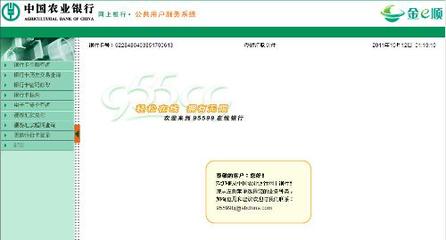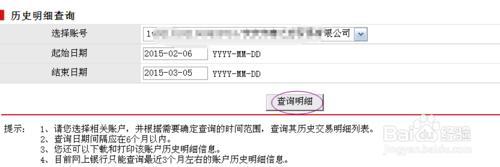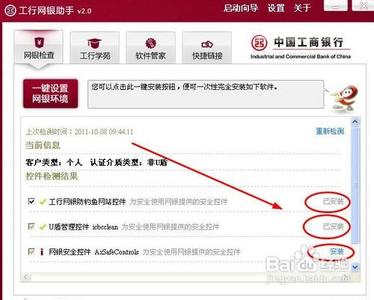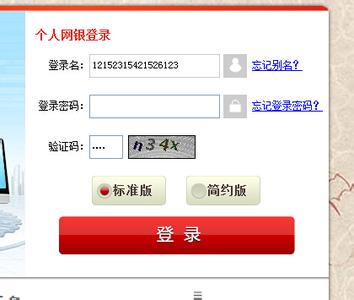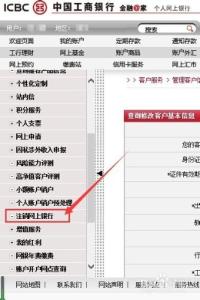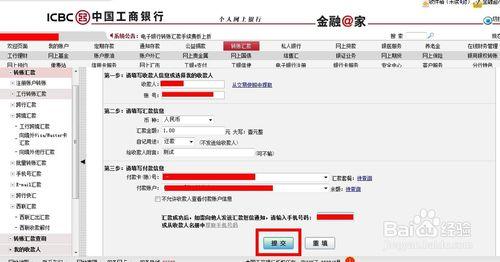
中国工商银行网上银行怎么转账――简介
网上银行转账汇款方便快捷!是信息化时代的先进工具,不用去银行柜台排队!本文图文教你工行网上转账!
中国工商银行网上银行怎么转账――工具/原料工行U盾联网PC中国工商银行网上银行怎么转账――方法/步骤
中国工商银行网上银行怎么转账 1、
登陆中国工商银行官方网站http://www.icbc.com.cn/icbc/,点击个人网上银行登陆!如下图所示
中国工商银行网上银行怎么转账 2、
在登录页面输入你的网银账号(卡号)及密码和验证码!点击确定进入下一步!如下图所示
中国工商银行网上银行怎么转账 3、
登陆成功后,在上方菜单栏位选择“转账汇款”。如下图所示
中国工商银行网上银行怎么转账 4、
进入转账汇款页面,选择你需要转账汇款的类型,本例以工行间转账汇款为例!在工行转账汇款栏位后面点击“转账汇款”。如下图所示
中国工商银行网上银行怎么转账_工商银行网上转账
中国工商银行网上银行怎么转账 5、
依次填写3步你的转账信息!点击提交,可以选择填写汇款成功短信提醒,0.2元每条,不需要的话手机号不要填。如下图所示
中国工商银行网上银行怎么转账 6、
系统提示你插入U盾,电脑上插入U盾后点击确认!如下图所示
中国工商银行网上银行怎么转账 7、
下方验证码填写,完成后点击确认!如下图所示
中国工商银行网上银行怎么转账_工商银行网上转账
中国工商银行网上银行怎么转账 8、
弹出输入你的U盾密码,输入后点击确认。如下图所示
中国工商银行网上银行怎么转账 9、
出现转账信息核对页面,确认粗体字部分与U盾屏幕显示一致后点击U盾上的OK确认!若不正确直接拔出U盾终止,重复上述步骤。如下图所示
中国工商银行网上银行怎么转账 10、
确认后出现转账成功页面,如下图所示!
中国工商银行网上银行怎么转账_工商银行网上转账
中国工商银行网上银行怎么转账――注意事项本文图文原创,喜欢的话分享给朋友吧!转载必须注明原文链接!
 爱华网
爱华网